Dimungkinkan untuk menyalakan komputer jarak jauh dengan menggunakan alat Wake On LAN (WOL) pihak ke-3 yang dapat mengirim paket ajaib. Secara logis komputer harus terhubung ke power point sehingga ada listrik untuk mem-boot komputer dan menjaga komputer tetap berjalan. Mematikan atau mematikan komputer jarak jauh juga dimungkinkan dan sebenarnya jauh lebih mudah karena komputer sudah di-boot dan diasumsikan terhubung ke jaringan. Ada beberapa metode berbeda untuk mematikan, me-restart, atau logout pengguna dari komputer, masing-masing dengan pro dan kontra sendiri.
Metode # 1: Perangkat Lunak Pihak Ketiga
Metode termudah mungkin menggunakan perangkat lunak pihak ketiga untuk mematikan komputer jarak jauh karena konfigurasinya jauh lebih sederhana daripada menggunakan alat built-in shutdown.exe yang juga dibahas dalam artikel ini. Sebagian besar waktu Anda harus memiliki perangkat lunak yang berjalan di kedua komputer, satu mendengarkan perintah untuk shutdown sementara yang lain mengirimkan perintah untuk meminta komputer untuk shutdown.
1. Matikan Airytec Matikan Airytec mungkin adalah pilihan terbaik untuk perangkat lunak pihak ketiga karena Anda hanya perlu menjalankan program pada komputer jarak jauh dan perintah jarak jauh seperti shutdown, restart, sleep, hibernate, dan membuka skrip yang telah ditetapkan dapat diakses melalui browser web Anda termasuk ponsel atau tablet Anda.
Setelah menginstal Airytec Switch Off, jalankan program, klik kanan pada ikon tray di area notifikasi dan pilih Options. Buka tab Remote dan klik tombol Edit pengaturan antarmuka web diikuti dengan menerima prompt UAC. Kembali lagi ke tab Remote, dan klik kotak centang "Aktifkan antarmuka web". Secara default menggunakan port 8000 dan disarankan untuk menetapkan kata sandi untuk nama pengguna "Pengguna". Klik OK untuk menyimpan pengaturan. Anda harus mengizinkan program melalui Firewall atau Anda tidak akan dapat mengakses antarmuka web.

Untuk mematikan komputer jarak jauh yang baru saja Anda konfigurasikan, cukup luncurkan peramban web dari komputer lain dan masukkan URL http: // ComputerName: 8000 di bilah alamat. Anda perlu mengubah ComputerName dengan nama yang ditetapkan di komputer atau sebagai alternatif menentukan alamat IP internal. Anda akan diminta memasukkan nama pengguna dan kata sandi untuk mengakses halaman web. Nama pengguna adalah " Pengguna " tanpa tanda kutip dan kata sandi adalah apa yang Anda masukkan sebelumnya pada tab Remote. Setelah Anda masuk ke halaman Matikan Airytec, cukup klik pada perintah yang ingin Anda lakukan tindakan pada komputer jarak jauh.
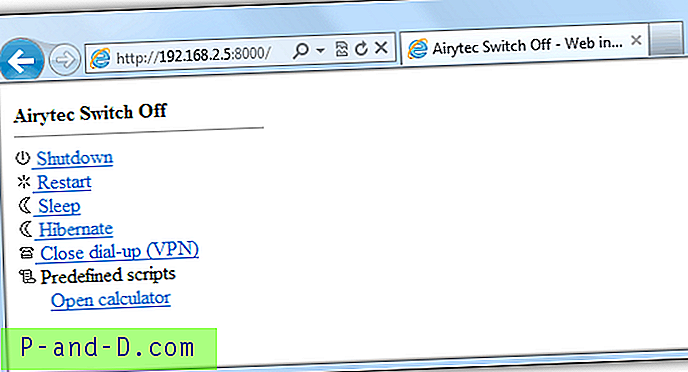
Setelah Anda mengaktifkan fitur Remote, Airytec Switch Off akan secara otomatis menginstal dirinya sebagai layanan untuk dijalankan selama startup Windows. Meskipun mereka memiliki build portabel untuk sistem 32 dan 64-bit, fungsi jarak jauh hanya tersedia dalam versi installer lengkap. Airytec Switch Off gratis dan telah berhasil diuji pada Windows 7 32-bit.
Unduh Airytec Matikan
2. DShutDown
DShutDown adalah alat shutdown kecil dan portabel yang datang dengan cukup banyak jenis mematikan termasuk tindakan lain seperti bangun di LAN, jam alarm, kunci stasiun kerja, modem gantung, nonaktifkan adaptor LAN dan lain-lain. Hal yang baik tentang DShutDown adalah itu dapat secara otomatis mencari semua komputer online di jaringan Anda dan menambahkannya ke daftar.
Setelah mengunduh DShutDown, ekstrak arsip dan jalankan "RDShutdown Setup Utility.exe" di komputer yang ingin Anda matikan. Pertama-tama atur kata sandi, dan kemudian centang kotak “Auto start when Windows start”. Kami gagal mendapatkan opsi Instal sebagai Layanan berfungsi karena terus berakhir dengan sendirinya ketika menerima perintah mematikan apa pun. Setelah Anda mengkonfigurasi DShutDown untuk memulai secara otomatis ketika Windows di-boot, file RDShutdown.exe akan berjalan dan duduk di area notifikasi.
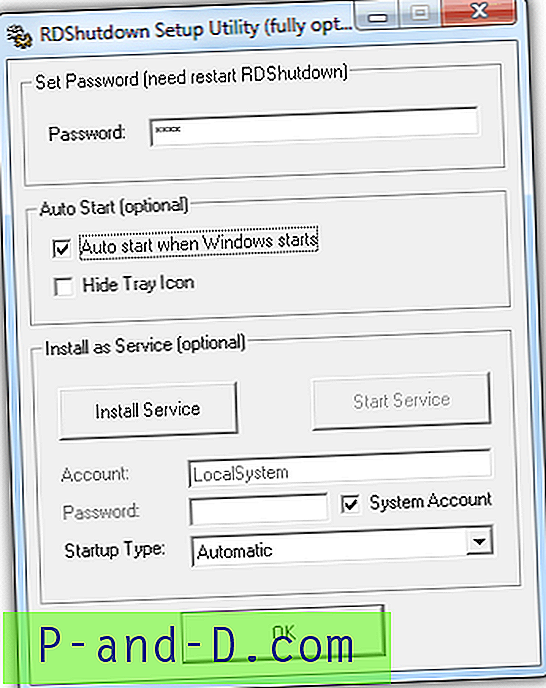
Untuk mematikan komputer yang telah Anda setup, jalankan DShutdown.exe dan klik tombol Get PC list. Setelah komputer jarak jauh ditambahkan ke daftar, centang pada kotak centang untuk memilih PC, pilih jenis mematikan dan masukkan kata sandi. Untuk mengirim perintah, klik tombol Aktifkan Timer tempat Anda diberikan 10 detik untuk membatalkan tugas.
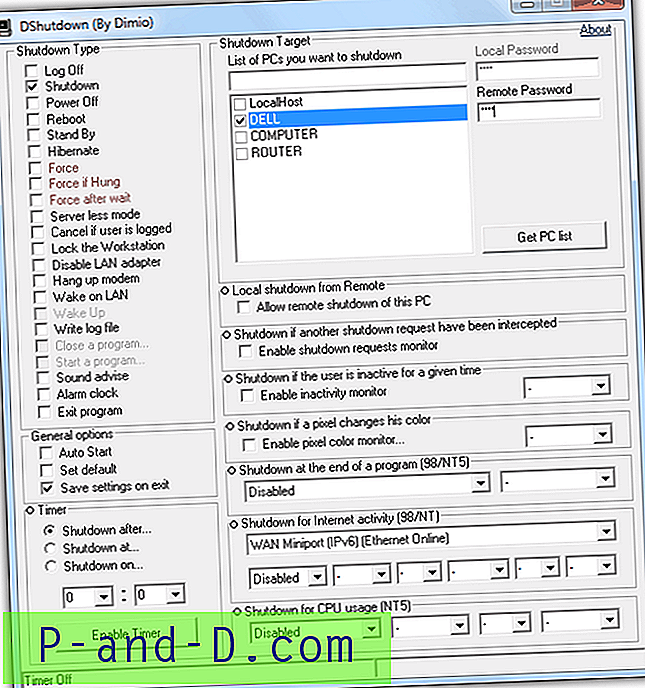
Unduh DShutDown
3. Poweroff
Poweroff adalah utilitas gratis sumber terbuka yang dapat mengontrol kondisi daya komputer Anda. Meskipun agak ketinggalan zaman, Poweroff masih menjadi salah satu alat favorit kami karena fitur yang kuat dan dukungan untuk argumen baris perintah. Fungsionalitas masih berfungsi kecuali itu memerlukan sedikit konfigurasi manual agar bisa berfungsi atau Anda akan berakhir dengan kesalahan batas waktu koneksi.
Pertama-tama, Anda perlu menjalankan Poweroff.exe sebagai administrator (klik kanan dan pilih "Run as Administrator"). Kemudian di menu bar, klik Layanan dan pilih Buat layanan. Centang "Izinkan kendali jarak jauh" dan klik tombol Pengaturan. Anda dapat mengubah nomor port, mengatur kata sandi baru dan klik OK.
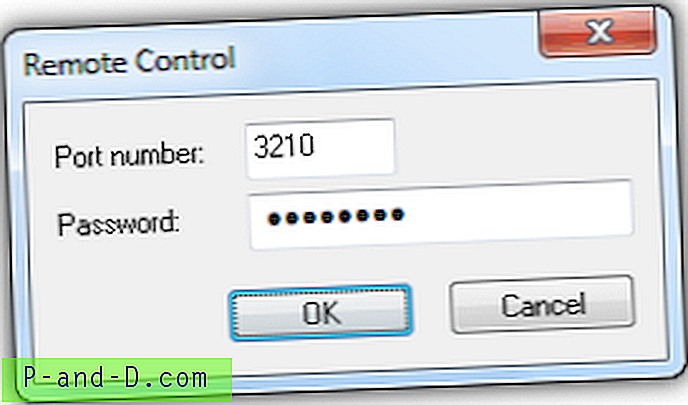
Terakhir klik File di menubar dan pilih "Simpan pengaturan". Anda perlu menambahkan poweroff.exe secara manual ke program yang diizinkan di Firewall yang terletak di C: \ Windows \ System32 \ poweroff.exe. File secara otomatis disalin ke folder System32 setelah membuat layanan.
Untuk mematikan komputer jarak jauh, jalankan poweroff.exe dari komputer lain, pilih Komputer Jarak Jauh dan klik tombol Tentukan. Masukkan nama komputer yang ingin Anda matikan, ketik kata sandi dan klik OK. Jika Anda telah mengubah port, pastikan Anda mengubahnya agar cocok dengan yang ada di PC lain.
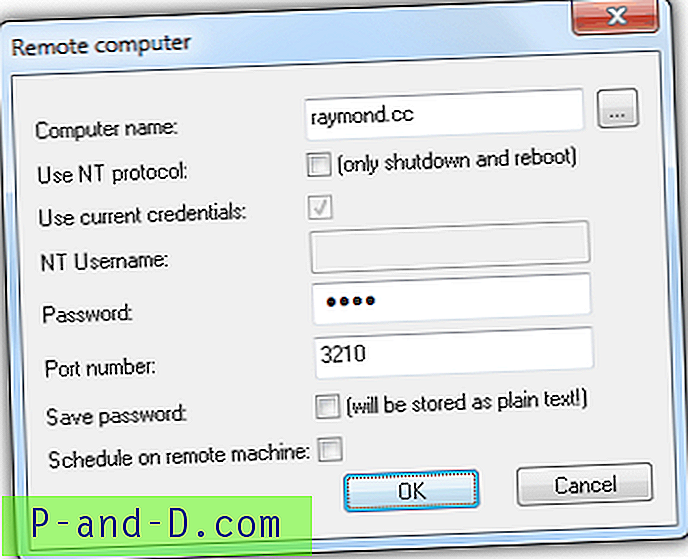
Pilih tindakan yang ingin Anda kirim ke komputer jarak jauh bersama dengan opsi tambahan seperti pesan peringatan, izinkan pembatalan, jalankan program, dll dan akhirnya kapan melakukan tindakan. Klik tombol Lakukan.
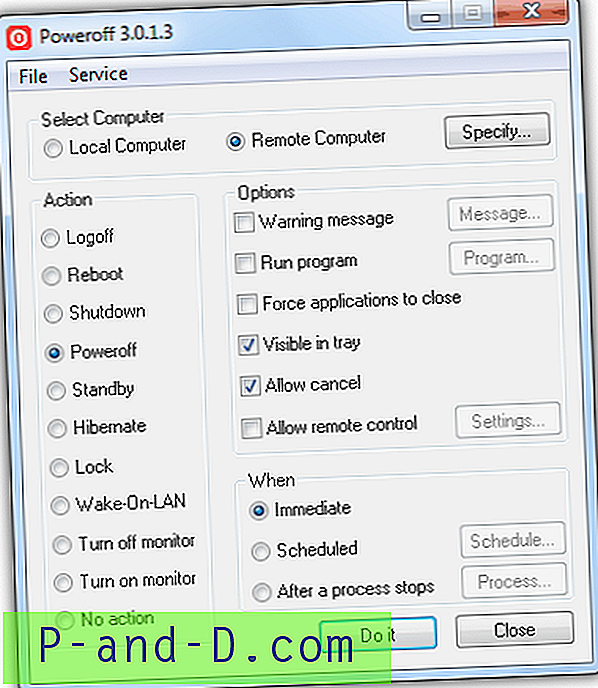
Unduh Poweroff
Ada 4 metode lagi untuk mematikan komputer jarak jauh melalui LAN / WAN di halaman 2.
1 2Berikutnya › Lihat semua




